Linux常用命令 -- 根据使用频率更新
在linux 命令中 [ ] 代表可以有,也可以没有
基本命令 作用
--help 帮助指令 : 就比如我只知道 rm 是删除指令,但是忘记了具体使用方法 就可以用 rm --help 来查看 rm指令的具体使用方法。
man 命令 帮助指令 : 从手册中查看指令的具体使用方法
ctrl + c 如果不想执行当前命令 可以用 ctrl + c 命令来结束当前指令
使用 ↑ ↓ 箭头 在使用过的命令之间来回切换
--------------------------------------------------------------------------------------------------------------------------------------
.代表当前目录 ..代表上级目录
--------------------------------------------------------------------------------------------------------------------------------------
命令 作用
查看目录命令
ls 查看当前文件夹下的内容
ls -a 显示指定目录下所有子目录和文件,包括隐藏文件
ls -l -h 和 ls -lh 作用一样 用列表方式显示文件的详细信息,文件大小的展示更人性化
ls -lha 在ls -lh 的基础上把 隐藏的文件显示出来
pwd 查看当前所在文件夹的位置
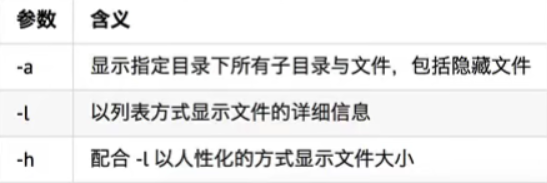
切换目录命令
cd 目录名 切换文件夹
cd ~ 切换到当前用户的主目录(/home/用户目录)
cd . 保持当前目录不变
cd .. 切换到上级目录
cd - 在最近两次目录来回切换
文件操作命令
touch 文件名 如果文件不存在,新建新的文件,如果文件存在可以修改文件的末次修改日期
touch .文件名 创建一个隐藏文件 已 .开头的文件为隐藏文件
目录操作命令
mkdir 目录名 创建目录
mkdir -p 目录名/目录名 可以递归创建目录
删除操作命令
rm 文件名 删除指定的文件名 (无法删除目录)
rm -r [目录] 删除当前目录的文件 (可以删除目录)
rm -f [文件] 强制删除,忽略不存在的文件,不提示
rm -rf [目录] 强制删除,忽略不存在的目录,不提示
rm -r * 将当前目录下的所有目录和文件全部删除
clear 清屏
目录、文件修改命令
mv 当前目录 新目录名称 重命名目录
mv 目录名称 目录的新位置 剪切目录
mv -i 目录名称 目录的新位置 如果有相同目录,覆盖时提示:y 代表覆盖 ,n 代表不覆盖
cp 文件名称 文件位置 拷贝文件 拷贝的时候如果不需要更改文件名称,则只需要指定位置
cp -i 文件名称 文件位置 如果有相同文件,覆盖时提示:y 代表覆盖 ,n 代表不覆盖
cp -r 目录名称 目标位置 拷贝目录,-r代表递归拷贝目录,
tree 用树状结构列出目录和文件
tree -d 只显示目录
查看文件内容
cat 文件名 查看文件内容、创建文件、文件合并、追加文件内容等功能,一次显示所有内容(适合内容少)
cat -n 查看内容输出行号,只输出有内容的行号
cat -b 查看内容输出行号,输出所有行的编号,包括空行
more 文件名 分屏显示文件内容,每次只显示一页(适合内容多)
tail 文件名 默认显示最后 10 行
tail -n -30 文件名 查看文件倒数30行
tail -n +10 文件名 查看文件第10行之后的数据
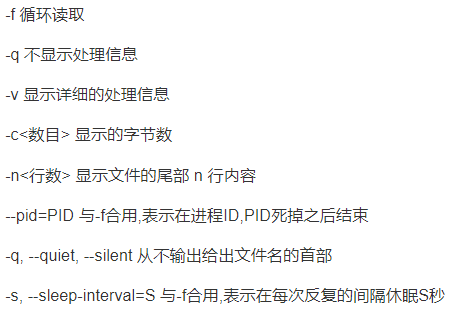
head 文件名 head和tail相反,默认显示前 10行
head -n -10 文件名 查看除了最后10行的内容
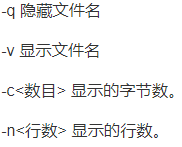
修改文件内容 vi/vim
vi 数字 跳到第 多少行的行首
:$ 显示最后一行
v 选中块内容
yy 拷贝当前行
p 把拷贝的内容复制到光标所在位置
v + y + p 拷贝块级内容:只能在 vim 打开的文件中操作
dd 删除光标所在当前行
d+左右箭头 删除光标左边/右边一个字符
v+d 删除块内容
u 撤销操作
:set number 显示行号
:set nonumber 取消行号
:set autoindent 设置段落自动缩进
vi 文件名 打开文件:文件打开后处于命令模式无法编辑,需要进入编辑模式才能编辑
进入编辑模式
i 在光标所在字符前开始插入
a 在光标所在字符后开始插入
o 在光标当前行的下面插入一个新的空行
I 在行的头部开始插入
A 在行尾开始插入
O 在光标当前行的上面插入一个新的空行
退出编辑模式
ESC 退出编辑模式到命令行模式
进入底行模式
: 进入底行模式
保存文件:
第一步:ESC
第二步: :
第三步:wq 保存并退出编辑
取消编辑:
第一步:ESC
第二步: :
第三步:q! 退出编辑并不保存修改
搜索文件内容
grep 查询内容 查询的文件名 对文本文件进行搜索查询
grep -n 内容 文件名 显示匹配的内容以及行号 :如果内容中间有空格需要用 " " 来包含查询的内容
grep -v 内容 文件名 显示不包含匹配文本的行号(取反)
grep -i 内容 文件名 忽略大小写
grep ^内容 行首,搜寻已 内容 开头的行
grep 内容$ 行尾,搜寻已 内容 结尾的行
文字内容
echo 内容 在终端中显示内容,通常会和 重定向 一起使用
重定向 Linux 允许将命令的执行结果重定向到一个文件,将本应显示在终端的内容 输出 / 追加 到指定文件中
> 表示输出,会覆盖原有内容
>> 表示追加,会将内容追加到已有文件的末尾
管道 Linux 允许将 一个命令的输出 可以通过管道 作为另一个命令的输入
命令 | 命令 常用的管道命令 more:分屏显示内容 ,greg:在命令执行结果的基础上查询指定的文本
举例: ls -lha | more 把ls命令查看到的内容,通过more 分屏显示
举例: ls -lha | greg D 把ls命令查看到的内容进行查询,匹配带D的
通配符的使用 ls、rm
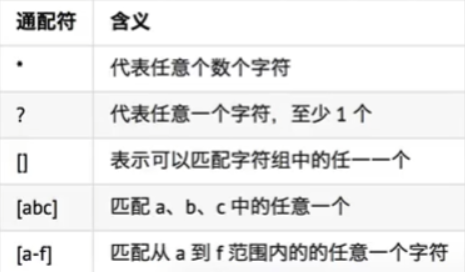
man 和 more 命令操作
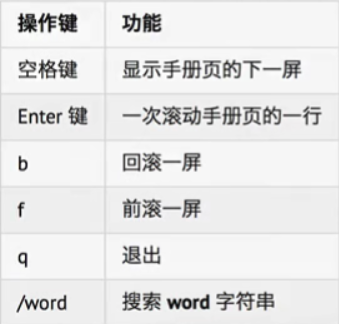







 浙公网安备 33010602011771号
浙公网安备 33010602011771号